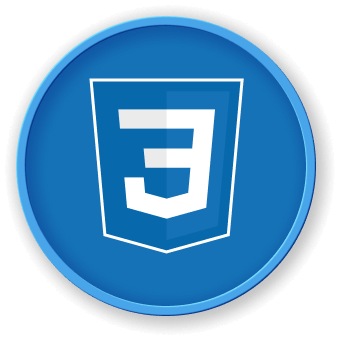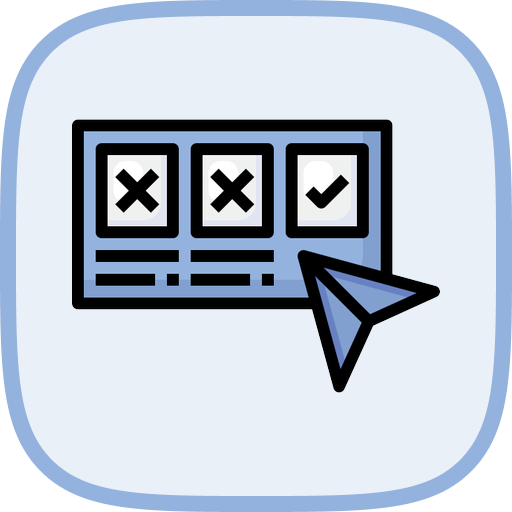Introdução
Neste laboratório, os alunos explorarão os seletores CSS (CSS selectors) fundamentais utilizados no desenvolvimento web, com foco em técnicas práticas para estilizar elementos de páginas web. O laboratório oferece uma abordagem prática para entender como diferentes seletores CSS funcionam, começando com seletores de tag (tag selectors) básicos e progredindo progressivamente para métodos de seleção mais específicos, como seletores de classe (class selectors) e ID (ID selectors).
Os participantes aprenderão a criar um arquivo HTML, aplicar seletores de tag para estilizar elementos uniformemente, implementar seletores de classe para estilização direcionada e usar seletores ID para modificar individualmente elementos específicos. O laboratório também aborda conceitos importantes, como prioridades de seletores CSS e o uso da regra !important, permitindo que os alunos desenvolvam uma compreensão abrangente de como controlar e personalizar efetivamente o design de páginas web por meio de técnicas de estilização CSS.